公安现场三维绘图系统

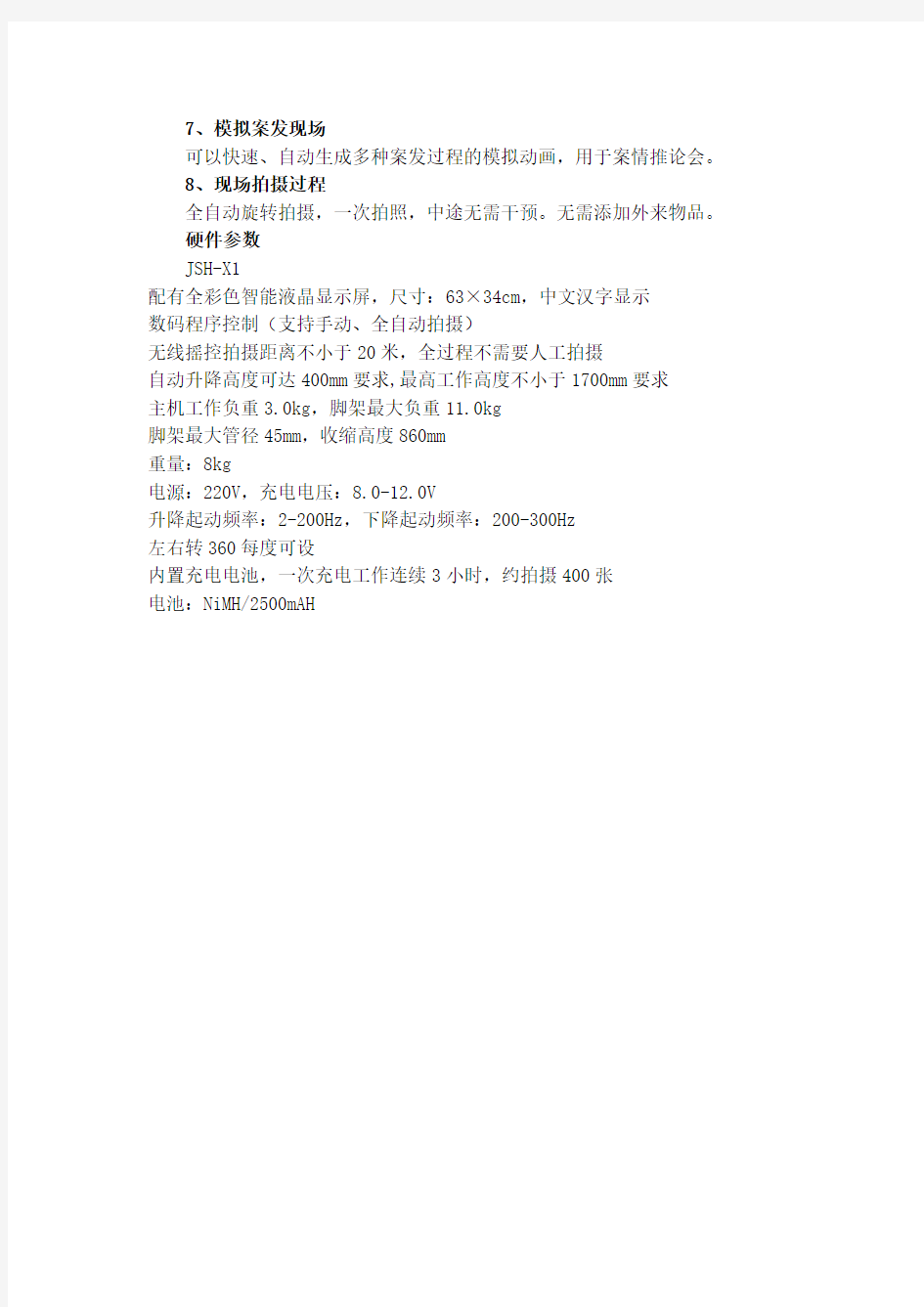
公安现场三维绘图系统
公安现场三维绘图系统, 是北京金视和科技股份有限公司集十几年来图形图像和三维仿真领域的尖端科研成果,并结合多年来对公安刑侦系统的调研数据进行定制化开发的解决方案。集成了三维360度全景照相技术、三维虚拟现实动态仿真技术(增强现实技术)为一体,完全满足现在公安系统里现场全景照相、全景三维测量、三维重建、模拟、和分析的应用。
公安现场三维绘图系统生成高度逼真的三维场景图片和动画片。把这些全景图片、三维场景、动画片和声音、文字结合,为侦查、技术、指挥人员生成各种三维虚拟案件现场场景的多媒体影音和影像材料。对这些数字化多媒体信息进行分析、演示,并可以在网络服务器上发布、保存、修改案例,其他用户可以通过网络服务器进行查询、观看案例。为案件的侦破、记录、汇报、存档查询,都提供了便利的直观方便。
产品特点
1、全自动拍照
刑侦人员将设备架好后,无需人工调整角度,挪动设备。特制照相设备自动将现场记录到设备里。
2、照片拼接
具备多照片全自动智能拼接功能,对白墙、同色区域等单张照片边缘特征不明显的情况也可准确全自动拼接,无需手动拼接;平均一组全景拼接≤30秒;具备100组及以上批量照片全自动、快速拼接功能,批量拼接无需编程或设置(平均一组图像拼接≤50秒);具备处理超大、超高清晰度图像的全景合成能力(能够拼接图像尺寸≥20000*10000像素的全景图)。
3、全景图预览
可以生成多种格式的三维全景图(html、flash、mov、exe等),可自动可视化生成雷达导航效果,使雷达与全景方向同步;可以生成exe可执行文件,跨平台播放;可以全满屏观看全景图,现场细目、导航栏、工具栏、现场地图等均可自由隐藏、显现。
4、全景图热点编辑
可在全景图中快速方便的添加热点,热点可添加文字标注、并具备超链接常见格式的图片(bmp、jpg、tiff)、视频(avi、mpg、wmv、mp4)、音频(mp3、wma)、动画、其他文档等功能;具备鼠标拖动、释放即实现热点链接功能,自动对热点进行分类,自动为热点添加三态图标。
5、全景图转换编辑
全景图自动生成平面示意图;全景图内可以任意截取照片。
6、全景测量
具备真正的空间三维测量功能,可测量全景图内任意两点间的空间距离,误差符合工程误差标准;三维测量时,被测物体无需地面有投影,无需预先构建图形;测量过程无条件限制。
7、模拟案发现场
可以快速、自动生成多种案发过程的模拟动画,用于案情推论会。
8、现场拍摄过程
全自动旋转拍摄,一次拍照,中途无需干预。无需添加外来物品。
硬件参数
JSH-X1
配有全彩色智能液晶显示屏,尺寸:63×34cm,中文汉字显示
数码程序控制(支持手动、全自动拍摄)
无线摇控拍摄距离不小于20米,全过程不需要人工拍摄
自动升降高度可达400mm要求,最高工作高度不小于1700mm要求
主机工作负重3.0kg,脚架最大负重11.0kg
脚架最大管径45mm,收缩高度860mm
重量:8kg
电源:220V,充电电压:8.0-12.0V
升降起动频率:2-200Hz,下降起动频率:200-300Hz
左右转360每度可设
内置充电电池,一次充电工作连续3小时,约拍摄400张
电池:NiMH/2500mAH
CAD三维绘图基础教程
三维绘图基础 本章要点 三维视图 用户坐标系(UCS) 绘制三维实体 编辑三维实体 中望CAD 2010有较强的三维绘图功能,可以用多种方法绘制三维实体,方便的进行编辑,并可以用各种角度进行三维观察。在本章中将介绍简单的三维绘图所使用的功能,利用这些功能,用户可以设计出所需要的三维图纸。 三维视图 要进行三维绘图,首先要掌握观看三维视图的方法,以便在绘图过程中随时掌握绘图信息,并可以调整好视图效果后进行出图。 13.1.1 视点 1.命令格式 命令行:Vpoint 菜单:[视图]→[三维视图]→[视点(V)] 工具栏:[视图] 控制观察三维图形时的方向以及视点位置。工具栏中的点选命令实际是视点命令的10个常用的视角:俯视、仰视、左视、右视、前视、后视、东南等轴测、西南等轴测、东北等轴测、西北等轴测,用户在变化视角的时候,尽量用这10个设置好的视角,这样可以节省不少时间。 2.操作步骤 图13-1中表示的是一个简单的三维图形,仅仅从平面视图,用户较难判断单位图形的样子。这时我们可以利用Vpoint命令来调整视图的角度,如图13-1中的右下角的视图,
从而能够直观的感受到图形的形状。 图13-1 用Vpoint命令观看三维图形 命令: Vpoint 执行Vpoint命令 透视(PE)/平面(PL)/旋转(R)/<视点> <0,0,1>: 设置视点,回车结束命令 以上各选项含义和功能说明如下: 视点:以一个三维点来定义观察视图的方向的矢量。方向为从指定的点指向原点(0,0,0)。 透视(PE):打开或关闭“透视”模式。 平面(P):以当前平面为观察方向,查看三维图形。 旋转(R):指定观察方向与 XY 平面中 X 轴的夹角以及与 XY 平面的夹角两个角度,确定新的观察方向。 3.注意 此命令不能在“布局”选项卡中使用。 在运行Vpoint命令后,直接按回车键,会出现图13-2的设置对话框,用户可以通过
SolidWorks与其他三维绘图软件比较
SolidWorks与其他三维绘图软件比较SolidWorks与Pro/E使用对比 由于工作原因,几乎把市面上主流制图软件学习了个遍,现在和大家分享一下使用后的心得,以便朋友们参考学习。 如果你用的是Pro/E,想要从2D的CAD转换到3D的CAD,改用SolidWorks是比较好的,下面我重点给大家报告下我使用后的想法。 1.性价比 Pro/E:低 SolidWorks:高 严格说来,购买的成本不单单只是第一次购买的费用;没错它是一个重要因素之一,可是其中还有很多是要考虑进去;比如如训练费、软件维护费……更重要的是我们上线的速度(牵涉到整体使用效率)…等等这些都是当要选用一个好的设计工具应该要列入考虑的范围。当Pro/ Foundation提升到与SolidWorks差不多的功能时其价格是SolidWorks的四倍之多。 点评:SolidWorks胜出。 2.易用性 Pro/E:低 SolidWorks:高
易学易用是大家选择CAD软件的重要指标之一。SolidWorks是基于Windows操作平台是易于操作的CAD软件,windows中的很多功能也可以在这里实现,比如:“复制”“粘贴”但是Pro/E的建构于UNIX系统,必须学习二种不同的操作接口:一个是旧有的下拉式选单,一个是视窗的操作方式没,用起来比较麻烦。 点评:就大家习惯的windows操作系统来说,SolidWorks胜出。 3.地位其实就地位而言,要分开来说,SolidWorks目前是口碑不错的3 D制图软件,Pro/E是应用的范围和功能相异。但是其中的诸多功能还是有相同之处,若说今后的发展趋势,那当属SolidWorks了 点评:平手 4.设计与创造力 Pro/E:低 SolidWorks:高 很多人都知道Pro/E的架构是属于“纯”参数的设计方式,因此在用Pro/E时,在绘制零件中最重要的工作变成注意草图是否已经“完全定义”;而这样的设计过程将容易让整个设计意念因而分心导致影响你的设计与创造力。也常因此你的设计意念不得不妥协于这样的限制之下。 所以这个应该是SolidWorks最为核心的优势,让大家不局限在软件的使用上,而是专注于设计本身,
PROE三维绘图实例
2011-2012年第一学期 《Pro/E三维造型》课程期末综合作业 题目:电脑摄像头的制作 班级:XXXXX 姓名:XXXXX 学号:XXXXX 电话:XXXXXXXX Email: 日期:
设计构思:本次设计实体为立式电脑摄像头,实体绘制过程中主要运用了拉伸、旋转特征,辅助以扫描、螺旋扫描、阵列、圆角、基准点、面等。特征设计中忽略了实体内部的镶嵌结构,以及弹簧、光学透镜镜片、电线、螺钉等结构。从工程实践来讲,该实体并不能用单个的零件来阐述,完成的prt文件只能代表摄像头外形特征,并不具有实际意义。 实物图片
模型截图 制作步骤与说明: 一、绘制头部: 【1】打开程序,先新建一个模型文件:点击系统工具栏里的“新建”图标,在弹出的“新建”对话框中保持默认值,单击“确定”按钮,进入零件设计界面。 【2】单击下拉菜单【插入】、【旋转】命令,或者直接单击特征工具栏中的“旋转工具” 的“定义”按钮,以绘制旋转截面。 【3】系统弹出“草绘”对话框,选择FRONT面为草绘平面,接收系统默认草绘方向, 单击“草绘”按钮,进入草绘工作状态。
【4】如图1所示:先绘制一条旋转轴线(图中竖直虚线),再绘制一个直径100的圆(圆心过旋转轴线),在剪切至图1所示。 图1 【5】单击草绘工具栏下面的按钮,系统回到零件设计模式。此时单击“预览”按钮,模型如图2所示: 图2
【6】接受默认值,单击按钮,完成曲面旋转特征。单击下拉菜单中的【文件】,【保存 副本】菜单命令,在新建名称中输入“qiuke”,保存。 【7】在模型树中选中“旋转1”,单击【编辑】、【实体化】,然后点击按钮,将上一步 得到的球壳实体化得到球。 二、绘制双耳: 【8】单击特征工具栏里的“基准平面工具”,选择RIGHT平面,偏移距离设置为45,新建一个基准平面;再在RIGHT平面另一边新建一个对称基准平面,名称分别为DTM1和DTM2。 【9】单击特征工具栏中的“拉伸”,选择“拉伸为实体”,以DTM1基准平面为草绘平面,绘制一个直径60的圆,单击完成草绘,拉伸实体参数分别为,单击得到实体局部切槽如图3所示。对切口进行倒圆角处理,圆角半径设为0.5。 图3 【10】重复上一步,以DTM2为基准,得到与步骤9对称的切口。如图4所示:
SolidWorks与其他三维绘图软件比较
SolidWorks与其他三维绘图软件比较 SolidWorks与Pro/E使用对比 由于工作原因,几乎把市面上主流制图软件学习了个遍,现在和大家分享一下使用后的心得,以便朋友们参考学习。 如果你用的是Pro/E,想要从2D的?CAD转换到3D的CAD,改 用?SolidWorks是比较好的,下面我重点给大家报告下我使用后的想法。 1.性价比 Pro/E:低 SolidWorks:高 严格说来,购买的成本不单单只是第一次购买的费用;没错它是一个重要因素之一,可是其中还有很多是要考虑进去;比如如训练费、软件维护费……更重要的是我们上线的速度(牵涉到整体使用效率)…等等这些都是当要选用一个好的设计工具应该要列入考虑的范围。 当?Pro/ Foundation提升到与SolidWorks差不多的功能时其价格是SolidWorks的四倍之多。 点评:?SolidWorks胜出。 2.易用性 Pro/E:低 SolidWorks:高? 易学易用是大家选择CAD软件的重要指标之一。SolidWorks?是基于Windows操作平台是易于操作的CAD软件,windows中的很多功能也可
以在这里实现,比如:“复制”“粘贴”但是Pro/E的建构于UNIX系统,必须学习二种不同的操作接口:一个是旧有的下拉式选单,一个是视窗的操作方式没,用起来比较麻烦。 点评:就大家习惯的windows操作系统来说,SolidWorks胜出。 3.地位其实就地位而言,要分开来说,SolidWorks目前是口碑不错的3 D 制图软件,Pro/E是应用的范围和功能相异。但是其中的诸多功能还是有相同之处,若说今后的发展趋势,那当属SolidWorks了 点评:平手 4.设计与创造力 Pro/E:低 SolidWorks:高 很多人都知道Pro/E的架构是属于“纯”参数的设计方式,因此在用Pro/E时,在绘制零件中最重要的工作变成注意草图是否已经“完全定义”;而这样的设计过程将容易让整个设计意念因而分心导致影响你的设计与创造力。也常因此你的设计意念不得不妥协于这样的限制之下。 所以这个应该是SolidWorks最为核心的优势,让大家不局限在软件的使用上,而是专注于设计本身, 点评:SolidWorks这点是我认为最大的一个好处,是对设计师,工程师在设计上的帮助。 5.CAD接口 Pro/E:高
C三维绘图教程与案例很实用
C三维绘图教程与案例 很实用 文件编码(008-TTIG-UTITD-GKBTT-PUUTI-WYTUI-8256)
CAD 绘制三维实体基础 1、三维模型的分类及三维坐标 AutoCAD除具有强大的二维绘图功能外,还具备基本的三维造型能力。若物体 系; 并无复杂的外表曲面及多变的空间结构关系,则使用AutoCAD可以很方便地建立物 2、三维图形的观察方法; 体的三维模型。本章我们将介绍AutoCAD三维绘图的基本知识。 三维几何模型分类 在AutoCAD中,用户可以创建3种类型的三维模型:线框模型、表面模型及实体模型。这3种模型在计算机上的显示方式是相同的,即以线架结构显示出来,但用户可用特定命令使表面模型及实体模型的真实性表现出来。 线框模型是一种轮廓模型,它是用线(3D空间的直线及曲线)表达三维立体,不包含面及体的信息。不能使该模型消隐或着色。又由于其不含有体的数据,用户也不能得到对象的质量、重心、体积、惯性矩等物理特性,不能进行布尔运算。图11-1显示了立体的线框模型,在消隐模式下也看到后面的线。但线框模型结构简单,易于绘制。 表面模型(Surface Model) 表面模型是用物体的表面表示物体。表面模型具有面及三维立体边界信息。表面不透明,能遮挡光线,因而表面模型可以被渲染及消隐。对于计算机辅助加工,用户还可以根据零件的表面模型形成完整的加工信息。但是不能进行布尔运算。如图11-2所示是两个表面模型的消隐效果,前面的薄片圆筒遮住了后面长方体的一部分。 实体模型图11-1 线图11-2 表面
实体模型具有线、表面、体的全部信息。对于此类模型,可以区分对象的内部及外部,可以对它进行打孔、切槽和添加材料等布尔运算,对实体装配进行干涉检 查,分析模型的质量特性,如质心、体积和惯性矩。对于计算机辅助加工,用户还可利用实体模型的数据生成数控加工代码,进行数控刀具轨迹仿真加工等。如图 11-3所示是实体模型。 11.2 三维坐标系实例——三维坐标系、长方体、倒角、删除面 AutoCAD的坐标系统是三维笛卡儿直角坐标系,分为世界坐标系(WCS)和用户坐标系(UCS)。图11-4表示的是两种坐标系下的图标。图中“X”或“Y”的剪头方向表示当前坐标轴X轴或Y轴的正方向,Z轴正方向用右手定则判定。 缺省状态时,AutoCAD的坐标系是世界坐标系。世界坐标系是唯一的,固定不变的,对于二维绘图,在大多数情况下,世界坐标系就能满足作图需要,但若是创建三维模型,就不太方便了,因为用户常常要在不同平面或是沿某个方向绘制结构。如绘制图11-5所示的图形,在世界坐标系下是不能完成的。此时需要以绘图的平面为XY坐标平面,创建新的坐标系,然后再调用绘图命令绘制图形。 图11-3 实体模型 图11-4 表示坐标系 世界坐
SolidWorks三维制图软件的巧用
SolidWorks三维制图软件的巧用我们公司的产品多是钢板组件,那就免不了要生产制作钣金部件,如天方地圆、天方地椭、锥台、各种相贯连接的部件等。这些钣金部件设计部门是没有细画到钣金展开的生产制作图。为了能适应车间现场制作,就必须进行钣金展开,并出图成生产制作图。而且这些大大小小的钣金部件数量也是不少的,特别是脱硫除尘器,钣金部件是特别多,形状也很不规则。这对于用AUTOCAD 来展开放样是工作量很大的(用投影法展开放样),常常一个台套就有几十个钣金部件,要花上个两三天才能完成。如果遇到大型钣金部件,那时间就不止两三天能完成了,因为大型钣金部件要考虑到板原材料和加工设备的限制,就必须分块制作,所以计算投影图就工作量更大了。在这样的工作量下,多么希望有什么智能软件可以替代投影计算钣金展开的工作,又能提高准确性,减少出错率。 在网上是可以搜索到不错的智能钣金软件,但这些都是要收费的,再说领导也没有这项购买计划,那只好自己寻找提高效率的办法了哦。真是功夫不负有心人,在经过对各种二维制图软件和三维制图软件研究后,终于找到一种三维软件可以达到我所要的智能展开钣金的功能效果了。 这三维软件就是SolidWorks三维制图软件。SolidWorks三维制图软件是一款很不错的三维软件,对于机械设计是很好用的工具。至于是多好的设计工具在这里就不多说明了。我要论述是它的“系列化设计”和“钣金”功能。 大家可能会想,既然有钣金功能了,那还有什么可论述啊,就直接画出钣金三维图然后展开就可以了嘛。原来我也是这么认为的,后来经过实例操作后才知道,SolidWorks钣金展开的图形转化为二维图形后,要再处理成生产制作
三维制图软件的比较
无论是机械电气或是土木这些工科的专业一般都离不开制图,而一个合适的制图软件 也确实令人省去不少时间。三维制图的软件可以给人一种形象的立体画面。 Proe/ug/catia这三款优秀的软件现在已经风靡全世界啦!如果认真地接触这些软件, 会发现其各有特点。还有Inventor是一款不错的三维软件,它是和AutoCad来自一个公司的 proe比较适合做小型的东西,大了就不划算,我接触的大多数proe的高手都是 这么说,而且它处理一些非参和曲面的能力有限。这跟它一开始的系统设计思想有关,所以说它象小日本帝国,虽然小方面独到,但不足以成大事。 Ug比较符合美国的思想,自由是基础、实用为原则,听说世界上70%的军工企 业用UG,虽然我不敢确定,但我所知到的国内著名的军工企业真正用于研发的不是挂羊头的正版软件(便宜),确是盗版的UG挑大梁。尤其是航空发动机,柴油机,大 型水泵,精密光学机械等。这些虽然不可道,但是市场往往总有道理。UG确实是一款有精髓的老软件,经得起时间的检验。尤其是它那种超强的解算能力,至今很少有软 件超越,比如同样一个小倒角实体,UG能薄出很厚的壳体,其他软件确是爱莫能助。细小之处方显内功。另外,它超高的精度能力(小数点后16位)让无数高级工程师爱不释手。很好的稳定性使沉稳风格的工程师折腰。我曾经听一位军工界的高工说过: 它能让你只需考虑方案,而不必去详细思考总么建模,用它挺随意,往往建模过程还 能引导我的设计思想。从上可看出ug的优点很多。但是,每个软件都有缺陷,因为软件的自由,所以使得软件bug不断。总之, UG就象美国机床一样,整体性能不错,但无关紧要的小毛病不少。 Catia继承了法兰西民族的特点,唯美的设计风格,浪漫的构面手法。着实让不少天才工程师喜欢。不过也是因为出众。所以工具相当烦琐,且与windows平台兼容性不够友好,经常跳出,这使得很多工程师最后无奈的说一句:想说爱你不容易。就像 用它设计的协和飞机一样:一个美丽的危险。 本文引用自林子《Proe、UG、Catia三款软件比较》 好好地学习,学会一种软件到了精通的地步,学其它的也会相对简单些。
实验Matlab三维作图的绘制
实验9 三维绘图 一、实验目的 学会MATLAB软件中三维绘图的方法。 二、实验内容与要求 1.三维曲线图 格式一:plot3(X,Y,Z,S). 说明:当X,Y,Z均为同维向量时,则plot3描出点X(i),Y(i),Z(i)依次相连的空间曲线.若X,Y均为同维矩阵,X,Y,Z每一组相应列向量为坐标画出一条曲线,S为‘color﹣linestyle﹣marker’控制字符表1.6~表1.10. 【例1.79】绘制螺旋线. >>t=0:pi/60:10*pi; >>x=sin(t); >>y=cos(t); >>plot3(x,y,t,’*-b’) >>grid on 图形的结果如图1.16所示. 格式二:comet3(x,y,z). 说明:显示一个彗星通过数据x,y,z确定的三维曲线. 【例1.80】 >>t=-20*pi:pi/50:20*pi; >>comet3(sin(t),cos(t),t) 可见到彗星头(一个小圆圈)沿着数据指定的轨道前进的动画图象,彗星轨道为整个函数所画的螺旋线. 格式三:fill3(X,Y,Z,C) ℅填充由参数X,Y,Z确定的多边形,参数C指定颜色. 图1.16 例1.79图形结果图1.17 例1.81图形结果 【例1.81】
>>X=[2,1,2;9,7,1;6,7,0]; >>Y=[1,7,0;4,7,9;0,4,3]; >>Z=[1,8,6;7,9,6;1,6,1]; >>C=[1,0,0;0,1,0;0,0,1] >>fill3(X,Y,Z,C) >>grid on 图形的结果如图1.17所示. 问题1.30:图1.17中每个三角形按什么规律画出的?(用X,Y,Z的对应列元素值为坐标画三角形)每个三角形内填充的颜色又有何规律?(用C 第i列元素值对应的颜色,从第i个三角形对应顶点向中心过渡)若C=[1,5,10;1,5,10;1,5,10],结果如何? 2.三维网格图 格式:mesh(X,Y,Z,C) ℅画出颜色由C指定的三维网格图. meshc(X,Y,Z,C) ℅画出带有等高线的三维网格图. meshz(X,Y,Z,C) ℅画出带有底座的三维网格图. 说明:若X与Y均为向量,n=length(X),m=length(Y), Z必须满足[m,n]=size(Z),则空间中的点(X(j),Y(i),Z(i,j))为所画曲面网线的交点,X 对应于Z的列,Y对应于Z的行;若X,Y,Z均为同维矩阵,则空间中的点(X(i,j),Y(i,j),Z(i,j))为所画曲面的网线的交点;矩阵C指定网线的颜色,MATLAB对矩阵C中的数据进行线性处理,以便从当前色图中获得有用的颜色,若C缺省,网线颜色和曲面的高度Z相匹配. 在三维作图常用到命令meshgrid,其功能是生成二元函数z=f(x,y)中x-y平面上的矩形定义域中数据点矩阵X和Y. 格式:[X,Y]= meshgrid(x,y). 说明:输入向量x为x-y平面上x轴的值,向量y为x-y平面上y轴的值.输出矩阵X为x-y平面上数据点的横坐标值,输出矩阵Y为x-y平面上数据点的纵坐标值. 【例1.82】 >> x=1:4; >> y=1:5; >> [x,y]=meshgrid(x,y) x = 1 2 3 4 1 2 3 4 1 2 3 4 1 2 3 4 1 2 3 4 y = 1 1 1 1
SolidWorks与其他三维绘图软件比较
S o l i d W o r k s与其他三维绘图软件比较 Revised as of 23 November 2020
SolidWorks与其他三维绘图软件比较SolidWorks与Pro/E使用对比 由于工作原因,几乎把市面上主流制图软件学习了个遍,现在和大家分享一下使用后的心得,以便朋友们参考学习。 如果你用的是Pro/E,想要从2D的CAD转换到3D的CAD,改用SolidWorks是比较好的,下面我重点给大家报告下我使用后的想法。 1.性价比 Pro/E:低 SolidWorks:高 严格说来,购买的成本不单单只是第一次购买的费用;没错它是一个重要因素之一,可是其中还有很多是要考虑进去;比如如训练费、软件维护费……更重要的是我们上线的速度(牵涉到整体使用效率)…等等这些都是当要选用一个好的设计工具应该要列入考虑的范围。 当Pro/ Foundation提升到与SolidWorks差不多的功能时其价格是SolidWorks的四倍之多。 点评:SolidWorks胜出。 2.易用性 Pro/E:低 SolidWorks:高
易学易用是大家选择CAD软件的重要指标之一。SolidWorks是基于Windows操作平台是易于操作的CAD软件,windows中的很多功能也可以在这里实现,比如:“复制”“粘贴”但是Pro/E的建构于UNIX系统,必须学习二种不同的操作接口:一个是旧有的下拉式选单,一个是视窗的操作方式没,用起来比较麻烦。 点评:就大家习惯的windows操作系统来说,SolidWorks胜出。 3.地位其实就地位而言,要分开来说,SolidWorks目前是口碑不错的3 D制图软件,Pro/E是应用的范围和功能相异。但是其中的诸多功能还是有相同之处,若说今后的发展趋势,那当属SolidWorks了 点评:平手 4.设计与创造力 Pro/E:低 SolidWorks:高 很多人都知道Pro/E的架构是属于“纯”参数的设计方式,因此在用Pro/E时,在绘制零件中最重要的工作变成注意草图是否已经“完全定义”;而这样的设计过程将容易让整个设计意念因而分心导致影响你的设计与创造力。也常因此你的设计意念不得不妥协于这样的限制之下。
三维制图软件有哪些
三维制图软件有哪些 篇一:各种三维CAD软件的介绍 各种三维CAD软件的介绍(转) 好老的介绍了,有些公司已经合并和收购了,软件的版本也都更新了不少,不过对于我们学UG的人来说,这些东西了解一下为好。有点长,就当看小说吧。 计算机辅助设计与制造(CAD/CAM)技术是近年来工程技术领域中发展最迅速﹑最引人注目的一项高级技术,它已成为工业生产现代化的重要标志。它对加速工程和产品的开发、缩短产品设计制造周期、提高产品质量、降低成本、增强企业市场竞争能力与创新能力发挥着重要作用。它的应用及发展正引起一场产品工程设计与制造深刻的技术革命,并对产品结构、产业结构、企业结构、管理结构、生产方式以及人才知识结构方面带来巨大影响。作为CAD/CAM技术的主要载体,CAD/CAM方面的应用软件就显得越来越重要,面对市场上的各种各样的CAD/CAM软件,很多企业及应用人员经常会感到很困惑,因为每一个人的精力都是有限的,不可能把每一种应用软件都学会、用好,那末如何购买及使用一种或几种应用软件,并且所选用的软件是符合自己需求的,或者说花最少的钱、买到最好的软件、起到最好的利用价值,这就是笔者想在这里探讨的问题。 一.典型商品化软件的简介: 在国内,一提及CAD软件绝大多数的人都会想到AutoCAD,
AutoCAD系列软件是Autodesk公司的产品,也是最早进入国内市场的CAD软件之一,从最早的版到以后的R13、R14、2000直到如今的2002版,AutoCAD的产品在国内的市场上走过了十几年的历程了,从最早期的DOS操作命令到现在的Windows窗口式的操作界面,是大家所最熟悉的CAD软件。AutoCAD软件最早是针对二维设计绘图而开发的,随着其产品的日益成熟,在二维绘图领域该软件已经比较的完善,而且随着产品设计的发展需要,越来越多的产品设计已经不在停留在二维的设计领域,正在越来越多的朝着三维的产品设计发展,因此在AutoCADR12,R13的版本中已经加入了三维设计的部分,而且随着版本的不断更新三维设计的部分也在越来越多的发展,由于该软件开发中的自身原因,使的该软件存在一些的不足之处,比如,该软件在二维设计中无法做到参数化的全相关的尺寸处理;三维设计中的-实体造型能力不足。但是由于该软件进入国内市场较早,价格较便宜,对使用的微机要求较低,使用比较简单,因此使用者还是比较多,该软件为中国的CAD软件发展还是起到了一定的贡献。总的来说该软件作为一套二维的绘图软件还是非常好用的。 ParametricTechnologyCrop公司(PTC)的Pro/Engineer以其参数化、基于特征、全相关等概念闻名于CAD界。该软件的应用领域主要是针对产品的三维实体模型建立、三维实体零件的加工、以及设计产品的有限元分析。该公司新推出的Pro/Engineer2000i2是在原Pro/E的产品上新增了柔性工程技术,包括可视化检查(VisualSearch),行为建模技术(BehaviorModeling),形状索引
surfer80绘图软件三维地形图软件的使用
Surfer8.0绘图软件的使用 3.1 软件运行环境及特点 Golden Software Surfer 8.0 (以下简称Surfer)是一款画三维图(等值线,image map,3d surface)的软件,是美国Golden Software公司的系列绘图软件之一。该软件简单易学,可以在几分钟内学会主要内容,且其自带的英文帮助文件(help菜单)是相当完美且容易阅读的,对如何使用Surfer,解释的很详细,只要学过英语的人都可以很快上手。 Surfer的主要功能是绘制等值线图(contour map),是具有插值功能的绘图软件,因此,即使你的数据是不等间距的,依然可以用它作图。此外它还可以绘制张贴图、分类张贴图、矢量图、影像图、线框图、3d surface map,等形式的图形,其功能是比较强大的。 Surfer的安装比较简单(目前,只有Windows操作系统下的版本,最为常用的是8.0版本),只要按其提示缺省安装即可。其安装软件的大小不到30M,一般的计算机硬件基本能够顺利使用该软件。安装好Surfer以后,其环境界面如图3-1所示。 工作区 状态栏 图3-1 Surfer8.0软件界面
3.2 软件界面及命令菜单 Surfer软件的界面非常友好,继承了Windows操作系统软件的特点。从图3-1中可以看到,其最上方为命令菜单,在命令菜单的下方是命令菜单中的快捷工具栏(共两行),左侧的空白区域为目标管理窗口,用来更加方便的管理绘制的各个图形要素,右侧的空白区域为工作区,用来绘制图形,最右侧的一个竖条工具栏是绘图命令的快捷方式。下面详细介绍各个命令菜单的主要内容。 3.2.1文件菜单(F) “文件菜单”如图3-2所示,主要是对文件进行操作,如文件的建立、加载、打印设置等。 图3-2 文件菜单 新建—用来新建一个工作窗口,点击后即出现图3-1界面。 打开—打开一个已经存在的Surfer可以识别的文件。 关闭—关闭当前窗口。 保存—保存当前窗口内容。 另存为—将当前窗口内容另存为其它文件名。 输入—输入Surfer识别的图形格式。 输出—将窗口内容输出到图形等格式文件。 页面设置—设置当前页面的尺寸等属性。 打印—打印当前窗口内容。 参数选择—设置Surfer的默认属性,包括缺省单位,线型,字体等。 退出—退出Surfer。
最新三维制图软件比较
三维制图软件比较 CAD主要用来二维制图,是最经典的二维制图软件,也是最基础的 UG、PRO/E、SolidWorks、CATIA 是主要用来三维建模的软件 SolidWorks是最简单好学的,但是建模精度比较低,一般情况中小企业用的比较多 PRO/E是现在比较流行的三维建模软件,各行业应用比较广泛 UG一般的大中型企业用的比较多 CATIA适合流线型建模,比如飞机流线型翅膀,汽车的外壳等,在航空领域应用的比较多 其实现在的三维建模软件都已经很完善了,功能也比较齐全,只要精通一个就行了,楼主要是学的话,建议学PRO/E或UG,现在这两款软件比较流行。 NX UG 强项:CAM 适用领域:辅助加工 AUTOCAD 强项:市场占有率第一群众基础广涉及领域宽操作简便适用领域:二维制图机械电子建筑装潢等等 PROE 强项:参数化设计适用领域:模具加工 Solidworks 强项:三维建模简单易用随着版本的升级功能越来越人性化操作上手度在三维软件里面最优适用领域:零件开发工业涉及模具设计CATIA 强项:曲面适用领域:飞机汽车 UG主要适合于大型的汽车、飞机厂建立复杂的数模,而PRO/E主要适合于中小企业快速建立较为简单的数模。在建模较为复杂的时候,往往是任何参数都是没有用处的,我一般用PRO/E建立开始较为简单的线框、曲面,然后转到ug 里面进行高级曲面的建立、倒角。由于产品反复更改,参数大多数都被删掉了。两种软件各有优点,应该混合建模才能达到最佳效果。零件较大、较复杂的时候,加工一般用ug做好数模,cimatron做粗加工,ug精加工。 比较之二 一个使用者的想法: 本人使用Pro/E已经有几年的时间,最近在学习UG。我一直觉得这两种软件在建模思路上非常接近(事实上总体的确是这样),但可能是UG尚未到家的缘故,总感觉很多地方非常不适应。以下列出几个问题,请高手指点: 1. 关于混合建模。UG的一个最大特点就是混合建模,我理解就是在一个模型中允许存在无相关性的特征。如在建模过程中,可以通过移动、旋转坐标系创建特征构造的基点。这些特征似乎和先前创建的特征没有位置的相关性。因为NAVIGATOR TREE中(类似Pro/E中的模型树)没有坐标系变换的记录。又如创建
CAD三维绘图指令
1.三维拉伸EXT 2.创建三维阵列 3A 3.创建三维面 3F 4.在三维空间创建由直线段组成的多段线 3P 5.在二维和三维空间中将某对象与其他对象对齐 AL 6.加载AutoLISP、ADS 和 ARX 应用程序 AP 7.创建圆弧 A 8.计算对象或定义区域的面积和周长 AA 9.创建按指定方式排列的多重对象拷贝 AR 10.执行外部数据库命令的管理功能 AAD 11.输出选择对象的链接信息 AEX 12.管理对象和外部数据库之间的链接 ALI 13.显示并编辑表数据并创建链接和选择集 ARO 14.从链接到文字选择集和图形选择集的行中创建选择集 ASE 15.执行结构查询语言 (SQL) 语句 ASQ 16.创建属性定义 -AT 17.改变不依赖于块定义的属性信息 -ATE 18.用图案填充封闭区域 H或BH 19.根据选定对象创建块定义 -B 20.用对话框定义块 B 21.用封闭区域创建面域或多段线 BO 22.(使用命令行)用封闭区域创建面域或多段线 -BO
23.部分删除对象或把对象分解为两部分 BR 24.给对象加倒角 CHA 25.修改现有对象的特性 -CH 26.根据圆心和直径或半径绘制圆 C 27.复制对象 CO或CP 28.创建属性定义 AT 29.编辑单个块的可变属性 ATE 30.修改对象的颜色、图层、线型和厚度 CH 31.设置新对象的颜色 COL 32.编辑文字和属性定义 ED 33.显示夹点并设置颜色 GR 34.创建并修改标注样式 D 35.插入块或另一图形 I 36.控制现有对象的特性 MO 37.修改对象名称 REN 38.设置绘图辅助工具 RM 39.设置对象选择模式 SE 40.管理已定义的用户坐标系 UC 41.选择预置用户坐标系 UCP 42.控制坐标和角度的显示格式及精度 UN 43.创建和恢复视图 V 44.设置三维观察方向 VP
CAD三维绘图教程与案例很实用
C A D三维绘图教程与案例 很实用 Prepared on 21 November 2021
CAD 绘制三维实体基础 AutoCAD 除具有强大的二维绘图功能外,还具备基本的三维造型能力。若物体并无复杂的外表曲面及多变的空间结构关系,则使用AutoCAD 可以很方便地建立物体的 三维模型。本章我们将介绍AutoCAD 三维绘图的基本知识。 三维几何模型分类 在AutoCAD 中,用户可以创建3种类型的三维模型:线框模型、表面模型及实体模型。这3种模型在计算机上的显示方式是相同的,即以线架结构显示出来,但用户可用特定命令使表面模型及实体模型的真实性表现出来。 线框模型(Wireframe Model) 线框模型是一种轮廓模型,它是用线(3D 空间的直线及曲线)表达三维立体,不包含面及体的信息。不能使该模型消隐或着色。又由于其不含有体的数据,用户也不能得到对象的质量、重心、体积、惯性矩等物理特性,不能进行布尔运算。图11-1显示了立体的线框模型,在消隐模式下也看到后面的线。但线框模型结构简单,易于绘制。 表面模型(Surface Model ) 表面模型是用物体的表面表示物体。表面模型具有面及三维立体边界信息。表面不透明,能遮挡光线,因而表面模型可以被渲染及消隐。对于计算机辅助加工,用户还可以根据零件的表面模型形成完整的加工信息。但是不能进行布尔运算。如图11-2所示是两个表面模型的消隐效果,前面的薄片圆筒遮住了后面长方体的一部分。 实体模型 实体模型具有线、表面、体的全部信息。对于此类模型,可以区分对象的内部及外部,可以对它进行打孔、切槽和添加材料等布尔运算,对实体装配进行干涉检查,分析模型的质量特性,如质心、体积和惯性矩。对于计算机辅助加工,用户还可利用实体模型的数据生成数控加工代码,进行数控刀具轨迹仿真加工等。如图11-3所示是实体模型。 11.2 三维坐标系实例——三维坐标系、长方体、倒角、删除面 AutoCAD 的坐标系统是三维笛卡儿直角坐标系,分为世界坐标系(WCS )和用户坐标系(UCS )。图11-4表示的是两种坐标系下的图标。 图中“X ”或“Y ”的剪 头方向表示当前坐标轴X 轴或Y 轴的正方向,Z 轴正方向用右手定则判定。 图11-1 线框模型 图11-2 表面模型 图11-3 实体模型 1、三维模型的分类及三维坐标系; 2、三维图形的观察方法; 3、创建基本三维实体; 4、由二维对象生成三维实体; 5、编辑实体、实体的面和边;
CAD三维绘图教程和案例很实用
CAD 绘制三维实体基础 AutoCAD除具有强大的二维绘图功能外,还具备基本的三维造型能力。若物体并无复杂的外表曲面及多变的空间结构关系,则使用AutoCAD可以很方便地建立物体的三维模型。本章我们将介绍AutoCAD三维绘图的基本知识。 11.1 三维几何模型分类 在AutoCAD中,用户可以创建3种类型的三维模型:线框模型、表面模型及实体模型。这3种模型在计算机上的显示方式是相同的,即以线架结构显示出来,但用户可用特定命令使表面模型及实体模型的真实性表现出来。 11.1.1线框模型(Wireframe Model) 线框模型是一种轮廓模型,它是用线(3D空间的直线及曲线)表达三维立体,不包含面及体的信息。不能使该模型消隐或着色。又由于其不含有体的数据,用户也不能得到对象的质量、重心、体积、惯性矩等物理特性,不能进行布尔运算。图11-1显示了立体的线框模型,在消隐模式下也看到后面的线。但线框模型结构简单,易于绘制。 11.1.2 表面模型(Surface Model) 表面模型是用物体的表面表示物体。表面模型具有面及三维立体边界信息。表面不透明,能遮挡光线,因而表面模型可以被渲染及消隐。对于计算机辅助加工,用户还可以根据零件的表面模型形成完整的加工信息。但是不能进行布尔运算。如图11-2所示是两个表面模型的消隐效果,前面的薄片圆筒遮住了后面长方体的一部分。 图11-1 线框模型 图11-2 表面模型 1、三维模型的分类及三维坐标系; 2、三维图形的观察方法; 3、创建基本三维实体; 4、由二维对象生成三维实体; 5、编辑实体、实体的面和边;
11.1.3 实体模型 实体模型具有线、表面、体的全部信息。对于此类模型,可以区分对象的内部及外部,可以对它进行打孔、切槽和添加材料等布尔运算,对实体装配进行干涉检查,分析模型的质量特性,如质心、体积和惯性矩。对于计算机辅助加工,用户还可利用实体模型的数据生成数控加工代码,进行数控刀具轨迹仿真加工等。如图11-3所示是实体模型。 11.2 三维坐标系实例——三维坐标系、长方体、倒角、删除面 AutoCAD的坐标系统是三维笛卡儿直角坐标系,分为世界坐标系(WCS)和用户坐标系(UCS)。图11-4表示的是两种坐标系下的图标。图中“X”或“Y”的剪头方向表示当前坐标轴X轴或Y轴的正方向,Z轴正方向用右手定则判定。 缺省状态时,AutoCAD的坐标系是世界坐标系。世界坐标系是唯一的,固定不变的,对于二维绘图,在大多数情况下,世界坐标系就能满足作图需要,但若是创建三维模型,就不太方便了,因为用户常常要在不同平面或是沿某个方向绘制结构。如绘制图11-5所示的图形,在世界坐标系下是不能完成的。此时需要以绘图的平面为XY坐标平面,创建新的坐标系,然后再调用绘图命令绘制图形。 图11-3 实体模型 图11-4 表示坐标系的图标 世界坐标
ProE三维制图软件介绍
ProE三维制图软件介绍 Pro/ENGINEER 百科名片 Pro/Engineer野火版5.0 Pro/Engineer操作软件是美国参数技术公司(PTC)旗下的CAD/CAM/CAE一体化的三维软件。Pro/Engineer软件以参数化著称,是参数化技术的最早应用者,在目前的三维造型软件领域中占有着重要地位,Pro/Engineer作为当今世界机械CAD/CAE/CAM领域的新标准而得到业界的认可和推广。是现今主流的CAD/CAM/CAE 软件之一,特别是在国内产品设计领域占据重要位置。 目录 其它名称 主要特性 软件版本 模块组成 标准素材 版本历史 展开 其它名称 主要特性 软件版本
模块组成 标准素材 版本历史 展开 其它名称 Pro/Engineer和WildFire是PTC官方使用的软件名称,但在中国用户所使用的名称中,并存着多个说法,比如ProE、Pro/E、破衣、野火等等都是指 Pro/Engineer软件,proe2001、proe2.0、proe3.0、proe4.0、proe5.0、 creo1.0\creo2.0等等都是指软件的版本。 Pro/Engineer操作软件是美国参数技术公司(PTC)旗下的CAD/CAM/CAE一体化的三维软件。Pro/Engineer软件以参数化著称,是参数化技术的最早应用者,在三维造型软件领域中占有着重要地位,Pro/Engineer作为当今世界机械 CAD/CAE/CAM领域的新标准而得到业界的认可和推广。是现今主流的CAD/CAM/CAE 软件之一,特别是在国内产品设计领域占据重要位置。 主要特性 Pro/E第一个提出了参数化设计的概念,并且采用了单一数据库来解决特征的相关性问题。另外,它采用模块化方式,用户可以根据自身的需要进行选择,而不必安装所有模块。Pro/E的基于特征方式,能够将设计至生产全过程集成到一起,实现并行工程设计。它不但可以应用于工作站,而且也可以应用到单机上。
三维制图软件思维导图
思维导图能够帮助我们更好地梳理思考过程,建立清楚的思维方式,使得工作学习效率更高,这里 我们介绍一款常用的脑图绘制软件。 究竟怎样才能选择好一款适合自己的思维导图软件呢? 1、软件功能是否能满足您的需求? 如果您在企业环境中使用思维导图软件,作为生产力工具,就要考虑这个软件能为您做什么, 软件是否能够满足?一般来说要测试软件是否能可以兼容Microsoft Office,能否导出Word、Excel、PPT、PDF等常用办公软件的格式,能否有效的处理项目管理及任务信息等等。 2、软件是否兼容所有操作平台? 需要看看软件运行的环境,查看是否能够兼容Windows、Mac,是否能用于Linux平台?不同
企业、不同职位对电脑的需求不同,那么如何才能尽可能的满足他们的需求呢?支持跨平台使用就是不可或缺的一个功能了。 3、软件是否有提供思维导图模板? 思维导图模板,可以帮助用户更快速上手,提高绘图效率,并创建更加优质的导图视觉效果。这个功能对于新手,或者非专业人士来说,是锦上贴花,也是雪中送碳。 4、软件有哪些附加功能? 是有特色的思维导图软件,除了看它必备的功能有之外,还要看看附加功能,比如:甘特图、分析视图、鱼骨图等等,还有导出格式,这才是一款好的思维导图软件区别于其他软件的亮点。 5、软件是否支持办公协同功能? 如果是企业使用,就要考虑软件是否支持团队办公协同。好的脑图软件应该支持文件共享及编辑功能,这样项目策划能够及时更新跟进,提高办公效率! 专业型的思维导图软件--MindMaster,极大的满足了你对绘制思维导图的需求,是一款性价比极高的思维工具。支持跨平台办公,无论你是Windows、Mac还是Linux系统,都能满足,而且如果你需要在手机上查看文件的话,还有软件的云分享功能,进行在各平台分享,也可以直接在手机上扫描二维码进行查看。MindMaster提供免费版和专业版,既能满足普通人的绘图需求,也能满足商业要求的用户使用。
三维设计与制图
一、判断题(20%) 二、简答题(25%) 三、操作题(15%) 四、读图题(40%) 判断题: (正确的打“√”,错误的打“×”,做其他标记一律不给分) Solidworks系统缺省的草绘平面是“右视”。 [ ] 1.钻孔特征分为简单直孔和异型孔。 [ ] 2.若要添加几何关系,必须先要退出草绘状态才行。 [ ] 3.SolidWorks可以改变背景颜色。 [ ] 4.在装配设计中管理设计树内,能改变零部件的次序。 [ ] 5.第一个放入到装配体中的零件,默认为固定。 [ ] 抽壳必须所有的面厚度相等。 [ ] 二、简答题 1.简述三维设计软件的基本功能与步骤。 特点:“机械制造仿真、所见即所得和牵一发动全身 功能:“造零件、装机械、出图纸”。 三维设计三步曲: 造零件:画草图、造特征、制零件。 装机械:插地基、添零件、设配合。 出图纸:选格式、投视图、添注解。 2.简述SolidWorks特征树的作用。 菜单栏:菜单几乎包括所有 SolidWorks 命令。默认情况下,菜单是隐藏的。要显示菜单,其将鼠标移到5alidWorks徽标上或单击它。若想使菜单保持可见,将钉住为打开。 ComandManager命令管理器:使用CommandManager左侧下方的标签可以更改所显示的命令,这些标签取代了早期版本的控制区域按钮。 FeatureManager设计树:SolidWorks软件在一个被称为FeatureManager设计树的特殊窗口中显示模型的特征结构。设计树不仅可以显示特征创建的顺序,而且还可以使用户很容易地得到所有特征的相关信息。用户可以通过FeatureManager设计树选择和编辑特征、草图、工程视图和构造几何线。 3.选择多个实体时,需要按住哪个键 4.草图绘制的步骤及其原则是什么请你说出草图有哪三种约束状态,并说出图线分别呈何颜色 (1)由引例可见,创建草图的过程是:选平面→定顺序→绘图形。即 选平面:选定绘制二维几何图形(草图)的平面(草图平面)。 定顺序:分析草图组成及其约束关系。 绘图形:用草图工具绘形状→定位置→设大小。
